
Tabla de contenido:
- Autor John Day [email protected].
- Public 2024-01-30 08:40.
- Última modificación 2025-01-23 14:39.

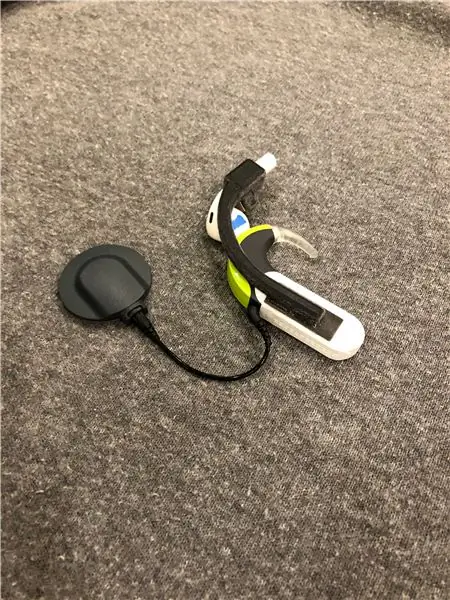
Dado que los micrófonos de implante coclear se colocan sobre la oreja y el usuario no escucha a través del canal auditivo, los usuarios tradicionalmente no han podido usar AirPods. Estas son instrucciones para conectar auriculares a procesadores de implantes cocleares bilaterales MED-EL Sonnet de tal manera que dirijan la salida de audio a los micrófonos de implantes cocleares, lo que permite al usuario utilizar AirPods disponibles en el mercado. Estos AirPods se adjuntan a la tapa del paquete de baterías para que se puedan quitar cuando no estén en uso cambiando la tapa del paquete de baterías. Esto los hace lo suficientemente pequeños como para llevarlos en un bolsillo, a diferencia de los auriculares que se colocan sobre la oreja, que son más comunes con los IC. A diferencia de un cable directo a audio, el usuario aún puede escuchar el ruido ambiental y la conversación mientras usa sus AirPods. Dado que los AirPods tienen un micrófono integrado, el usuario puede hablar cómodamente por teléfono mientras usa los AirPods. Básicamente es asombroso.
Este tutorial le dará los archivos necesarios para los brazos e instrucciones sobre cómo colocar los brazos que se conectarán al paquete de baterías. Tenga en cuenta que si no tiene acceso a una impresora 3D, hay empresas en línea a las que puede enviar los archivos que imprimirán los brazos por usted.
Materiales (precios a partir del 18/03/18)
2 tapas de batería para implante coclear MED-EL Sonnet ($ 50.00 / cada una)
Epoxi rojo de doble burbuja que no se desliza ($ 10.70)
2 imanes de cubo, 5 mm ($ 15,99 tendrá muchos más)
Imán de barra etiquetado ($ 12.74, o haga un poco más de trabajo y determine la polaridad de su imán de forma gratuita a través de este tutorial de YouTube)
Cinta de pintor blanca ($ 5,99)
Apple AirPods ($ 159.00)
Paso 1: Imprima los brazos adjuntos
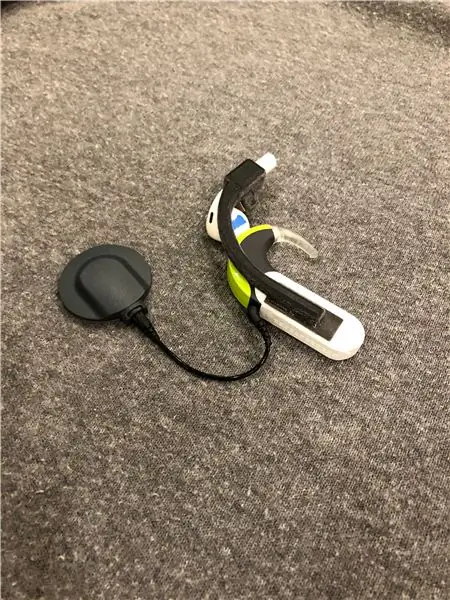
Utilice los documentos vinculados para imprimir en 3D los brazos. Tenga en cuenta que si no desea imprimirlos usted mismo, puede utilizar un servicio de impresión 3D en línea que los imprimirá y se los enviará por correo.
Estos brazos se imprimieron en una impresora 3D Stratasys utilizando filamento VeroBlack.
Al final de este Instructable, los archivos SLDPRT están disponibles como una "sugerencia" para cualquiera que los imprima utilizando SolidWorks.
Paso 2: lijar los orificios del imán
Enrolle un poco de papel de lija y deslícelo en la abertura donde irá el imán y lije la abertura hacia abajo hasta que los AirPods se deslicen. No los lije demasiado, ya que el ajuste perfecto permite que el brazo sujete cada AirPod. Si las aberturas se desgastan y los AirPods se aflojan, el imán mantendrá el AirPod en su lugar una vez que se hayan deslizado hasta el fondo de la abertura.
Paso 3: coloque los imanes

Cada una de las ranuras cuadradas es para ajustar a presión un imán de cubo de 5 mm con el polo sur hacia afuera. Para ajustar a presión el imán con el polo sur mirando hacia afuera, primero conéctelo al polo norte de un imán etiquetado y verifique qué polo está al sur (es el que es atraído por el polo norte del imán etiquetado) y luego presione Imán de cubo de 5 mm en la ranura cuadrada. Verifique que lo colocó con el polo sur sobresaliendo verificando nuevamente con el imán etiquetado.
Si desea omitir la compra de un imán etiquetado, aquí hay un tutorial de YouTube que muestra diferentes formas de averiguar la polaridad de un imán sin etiquetar.
Paso 4: cubra los sensores de proximidad
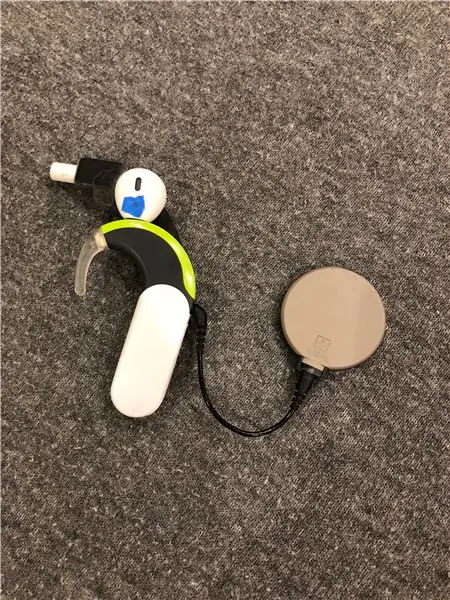

Los AirPods tienen un sensor que hará que la música deje de reproducirse si no hay nada en sus inmediaciones. Es una buena característica si el AirPod se va a asentar en un oído, pero no es tan útil si el AirPod se va a colocar encima de un dispositivo CI. Use cinta de pintor blanca para cubrir los sensores. (Usamos cinta de pintor azul, que se puede ver claramente en las fotos).
Paso 5: pegue los brazos a la tapa de la batería
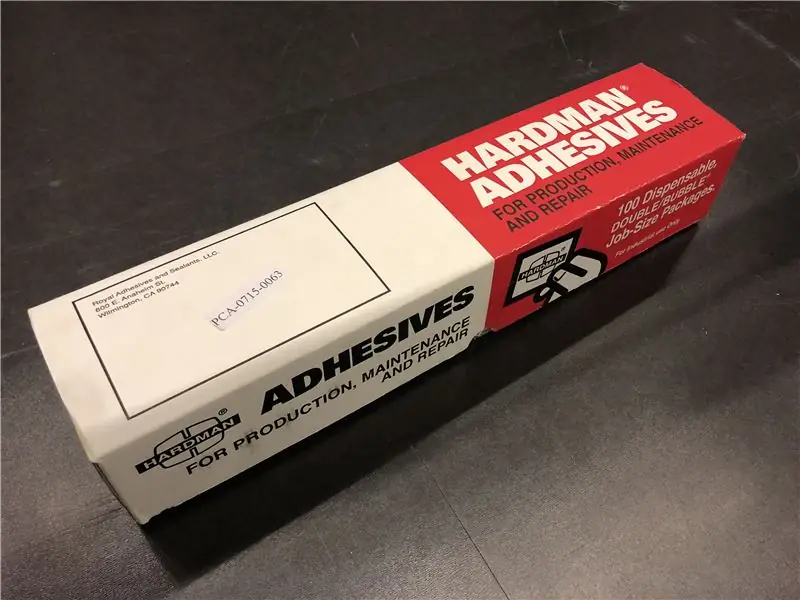
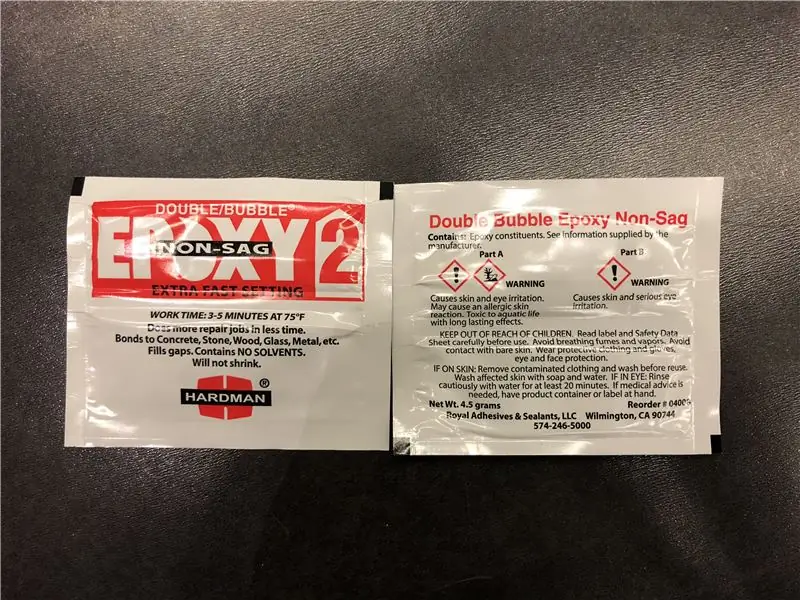

Antes de pegar cualquier cosa, coloque los AirPods en los brazos de fijación para que pueda asegurarse de que los altavoces estén exactamente donde los desea, con el borde frontal del altavoz justo sobre el borde frontal del micrófono frontal y el altavoz plano contra la parte superior del procesador. Use el epoxi rojo Double Bubble Non-Sag para hacer una fijación firme, que tomará entre 10 y 15 minutos.
Recomendado:
Accesorios para drones (haz que se mueva): 4 pasos

Accesorios para drones (Make It Move): Creé algunos accesorios que se pueden instalar en un pequeño dron de carreras y hacer que funcionen con un simple servo. El primero es un mecanismo de liberación. Utiliza un servo para tirar de una pequeña varilla del marco, dejando caer lo que sea que esté colgando de él. El segundo
Accesorios para zapatos iluminados: 9 pasos

Accesorios para zapatos con iluminación: estos son accesorios para zapatos que detectan la cantidad de luz ambiental que hay y se iluminan con poca luz para que el usuario sea más visible para los demás. Son ideales para caminar al aire libre por la noche, ya sea que esté corriendo, yendo al supermercado o caminando
CiPod: Accesorio de auricular para implantes cocleares: 11 pasos (con imágenes)

CiPod: Accesorio de audífono para implantes cocleares: dado que los micrófonos de implante coclear se colocan sobre la oreja y el usuario no escucha a través del canal auditivo, los usuarios tradicionalmente no han podido usar audífonos. Estas son las instrucciones para colocar los auriculares en el implante coclear bilateral MED-EL Sonnet p
Convierta un reproductor de DVD roto en un gabinete de accesorios para su PC de cine en casa: 10 pasos

Convierta un reproductor de DVD roto en un gabinete de accesorios para su PC de cine en casa: por aproximadamente $ 30 (suponiendo que ya tenga una unidad de DVD-RW y un control remoto del centro de medios) puede convertir un viejo reproductor de DVD roto en un gabinete para su antiestético / duro para llegar a los accesorios HTPC. Eche un vistazo al paso 2 para ver un desglose de costos
Soporte rápido para computadora portátil con espacio para accesorios: 6 pasos

Soporte rápido para computadora portátil con espacio para accesorios: un día me encontré queriendo conectar dos dispositivos USB y mi mouse y teclado con solo dos puertos USB en mi computadora. Entonces supe que necesitaba un concentrador USB 2.0. (Sí, el teclado tiene dos puertos USB, pero son USB 1, sin alimentación y muy ajustados
